Met HeatMapper kan je het draadloze bereik van je hele straat in kaart brengen, of uitvissen welk draadloos toegangspunt op het werk het dichtst bij jouw bureau staat. Wil je het draadloze bereik van je hele straat in kaart brengen, of uitvissen welk draadloos toegangspunt op het werk het dichtst bij jouw bureau staat? HeatMapper doet precies dat.
Neem nu je laptop vast en wandel traag rond. Klik regelmatig op je kaartje op de plaats waar je je op dat moment bevindt. Hoe vaker je klikt, hoe beter. Zodra je met de rechtermuisknop klikt, wordt het in kaart brengen beëindigd. Je kan eender waar stoppen, dus je hoeft niet terug te keren naar de plek waar je vertrokken bent. De gedetecteerde toegangspunten worden meteen op de kaart weergegeven en je krijgt met groene zones hun gecombineerd bereik te zien. Wil je het bereik van een bepaald toegangspunt zien? Hou dan je muisaanwijzer erboven zonder te klikken. Screenshot nodig? Klik dan links bovenaan op de knop Take Screenshot. [clickx]
Voorzichtig groen licht Tweede Kamer voor mestplannen Adema
-
Een meerderheid in de Tweede Kamer geeft Landbouwminister Adema voorzichtig
groen licht om zijn maatregelen tegen het mestprobleem uit te werken. Hij
wil...
35 minuten geleden







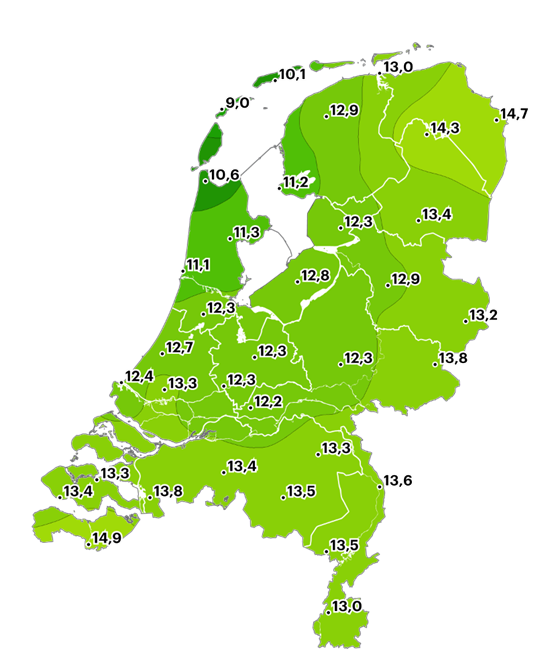
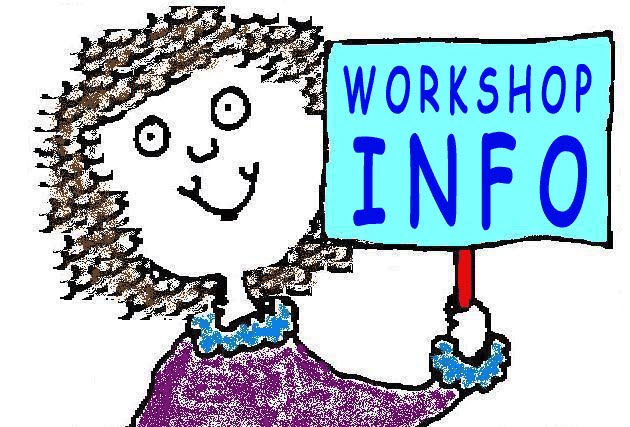

















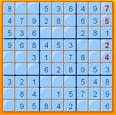

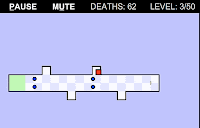
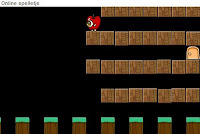


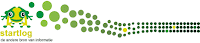





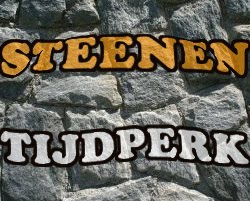




































































































































































































































































































































0 reacties :
Een reactie posten